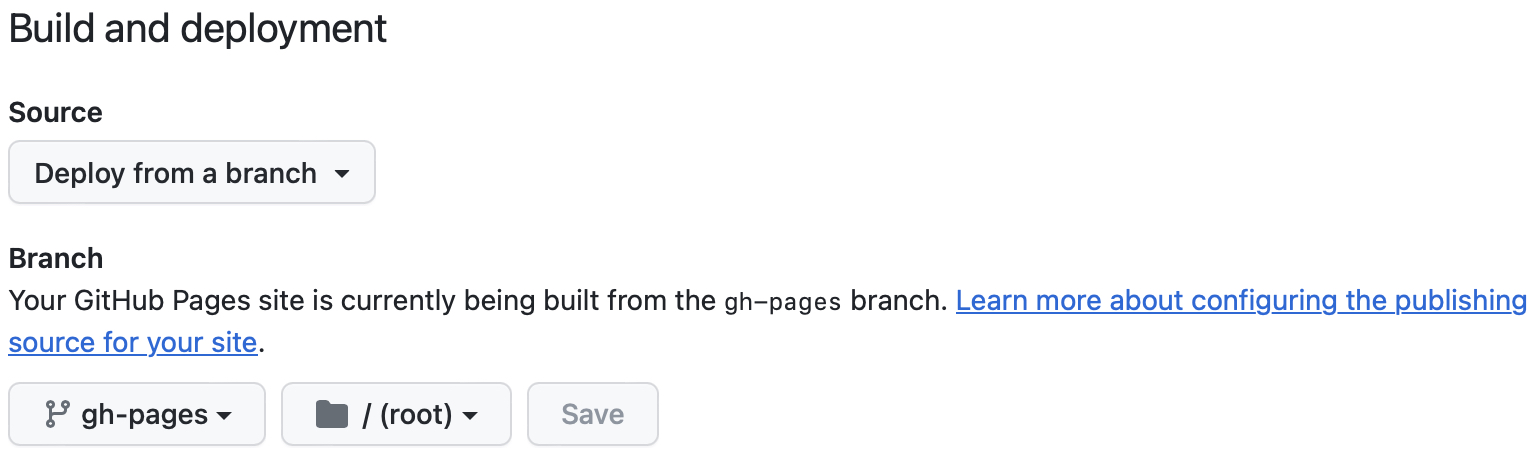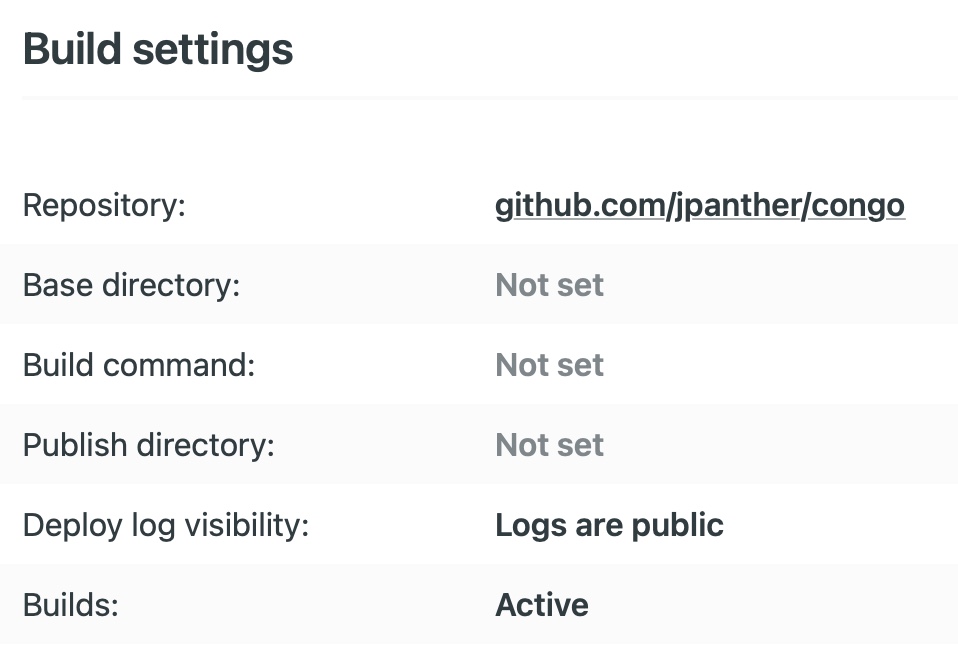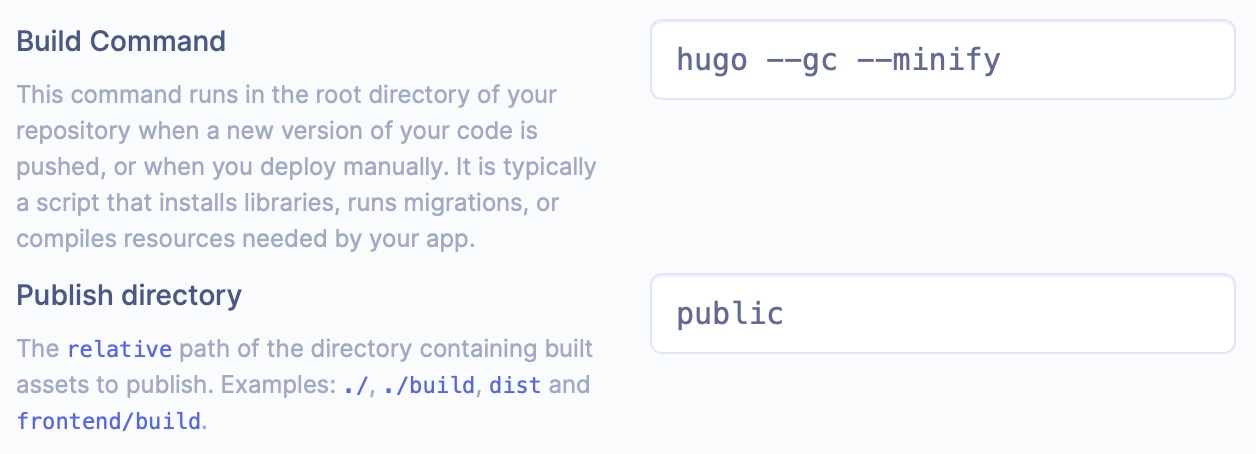8.2 KiB
| title | date | draft | description | summary | slug | tags | ||||||
|---|---|---|---|---|---|---|---|---|---|---|---|---|
| ホスティングとデプロイ | 2020-08-07 | false | Congoサイトのデプロイについて | Congoは、ほとんどすべてのデプロイシナリオに柔軟に対応できるように設計されています。プロジェクトを一般的なホスティングプラットフォームにデプロイする方法については、こちらをご覧ください。 | hosting-deployment |
|
Congoで構築したHugoウェブサイトを展開する方法はたくさんあります。このテーマは、ほとんどすべてのデプロイシナリオに柔軟に対応できるように設計されています。
Congoはテーマ全体で相対URLを使って構築されています。これにより、サイトをサブディレクトリやGitHub Pagesのようなホストに簡単に配置することができます。通常、 config.toml ファイルで baseURL パラメーターが設定されていれば、特別な設定は必要ありません。
Hugo公式ドキュメントのHosting and Deploymentは、あなたのサイトをデプロイする方法を学ぶのに最適な場所です。以下のセクションには、特定のプラットフォームで役立つ、特定のテーマ設定の詳細が含まれています。
デプロイ先を選んでください:
GitHub Pages
GitHubでは、Actionsを使ってGitHub Pages上でホスティングすることができます。この機能を有効にするには、リポジトリでPagesを有効にし、新しいActionsワークフローを作成してサイトをビルド、デプロイします。
ファイルはYAML形式で、GitHubリポジトリの .github/workflows/ ディレクトリに置き、拡張子を .yml とします。
{{< alert >}}
重要: branches とデプロイステップの if パラメーターにプロジェクトで使用しているブランチ名を正しく設定してください。
{{< /alert >}}
# .github/workflows/gh-pages.yml
name: GitHub Pages
on:
push:
branches:
- main
jobs:
build-deploy:
runs-on: ubuntu-latest
concurrency:
group: ${{ github.workflow }}-${{ github.ref }}
steps:
- name: Checkout
uses: actions/checkout@v3
with:
submodules: true
fetch-depth: 0
- name: Setup Hugo
uses: peaceiris/actions-hugo@v2
with:
hugo-version: "latest"
- name: Build
run: hugo --minify
- name: Deploy
uses: peaceiris/actions-gh-pages@v3
if: ${{ github.ref == 'refs/heads/main' }}
with:
github_token: ${{ secrets.GITHUB_TOKEN }}
publish_branch: gh-pages
publish_dir: ./public
設定ファイルをGitHubにプッシュすると、アクションが自動的に実行されるはずです。初回は失敗するかもしれないので、GitHubリポジトリの Settings > Pages にアクセスして、ソースが正しいか確認してください。 gh-pages ブランチを使うように設定されているべきです。
設定が完了したら、アクションを再実行し、サイトを正しくビルドしてデプロイします。すべてが正常にデプロイされたことを確認するためにアクションログを参照することができます。
Netlify
Netlifyにデプロイするには、Netlify側に新しいデプロイサイトを作成し、ソースコードとリンクします。Netlify UIでは、ビルド設定は空白のまま、使用するドメインだけを設定する必要があります。
次に、サイト・リポジトリのルートに netlify.toml ファイルを作成します:
# netlify.toml
[build]
command = "hugo mod get -u && hugo --gc --minify -b $URL"
publish = "public"
[build.environment]
HUGO_VERSION = "0.118.2"
NODE_ENV = "production"
GO_VERSION = "1.20"
TZ = "UTC" # Set to preferred timezone
[context.production.environment]
HUGO_ENV = "production"
上の例は、CongoをHugoモジュールとしてデプロイすることを想定しています。別の方法でテーマをインストールした場合は、ビルドコマンドを hugo --gc --minify -b $URL に変更してください。
設定ファイルをリポジトリにプッシュすると、Netlifyは自動的にサイトをデプロイします。Netlify UIでデプロイのログを確認し、エラーがないかチェックすることができます。
Render
Renderへのデプロイは非常に簡単で、すべての設定はRender UIを介して行います。
新しい静的サイトを作成し、プロジェクトのコード・リポジトリにリンクします。そして、ビルドコマンドを hugo --gc --minify に、公開ディレクトリを public に設定するだけです。
あなたが変更をリポジトリにプッシュするたびに、自動的にビルドとデプロイを行います。
Cloudflare Pages
CloudflareはHugoサイトをホストできるPagesサービスを提供しています。Gitリポジトリからサイトを構築し、CloudflareのCDNでホスティングします。Hugoデプロイメントガイドに従って始めてください。
The Rocket Loader™ feature offered by Cloudflare tries to speed up rendering of web pages with JavaScript, but it breaks the appearance switcher in the theme. It can also cause an annoying light/dark screen flash when browsing your site due to scripts loading in the wrong order.
Cloudflareが提供するRocket Loader™は、JavaScriptを使用したウェブページのレンダリングを高速化するものですが、テーマの外観スイッチャーを壊してしまいます。また、スクリプトのロード順序が正しくないため、サイトを閲覧する際に煩わしい画面の明暗が点滅することがあります。
これらの問題は下記を無効にすることで解決できます:
- Cloudflare dashboardにアクセスする
- あなたのドメイン名をクリックする
- Speed セクションの中にある Optimization をクリックする
- Rocket Loader™ までスクロールし、これを無効にする
Congoで構築されたサイトは、この機能を無効にしても十分に読み込みが速いです。
共有ホスティング、VPS、または自身のWebサーバー
従来のウェブホスティングを使用する場合や自分のサーバーにデプロイする場合は、Hugoサイトを構築してファイルをホストに転送するだけです。
config.toml の baseURL パラメーターに、あなたのウェブサイトのルートへの完全なURLが設定されていることを確認してください。
それから hugo コマンドを使ってサイトを構築し、出力ディレクトリの内容をウェブサーバのルートにコピーすれば準備完了です。デフォルトでは、出力ディレクトリは public という名前になっています。
ホスティングプロバイダーが必要な場合は、VultrまたはDigitalOceanをチェックしてください。これらのアフィリエイトリンクを使用してサインアップすると、最大100ドルの無料クレジットがもらえます。